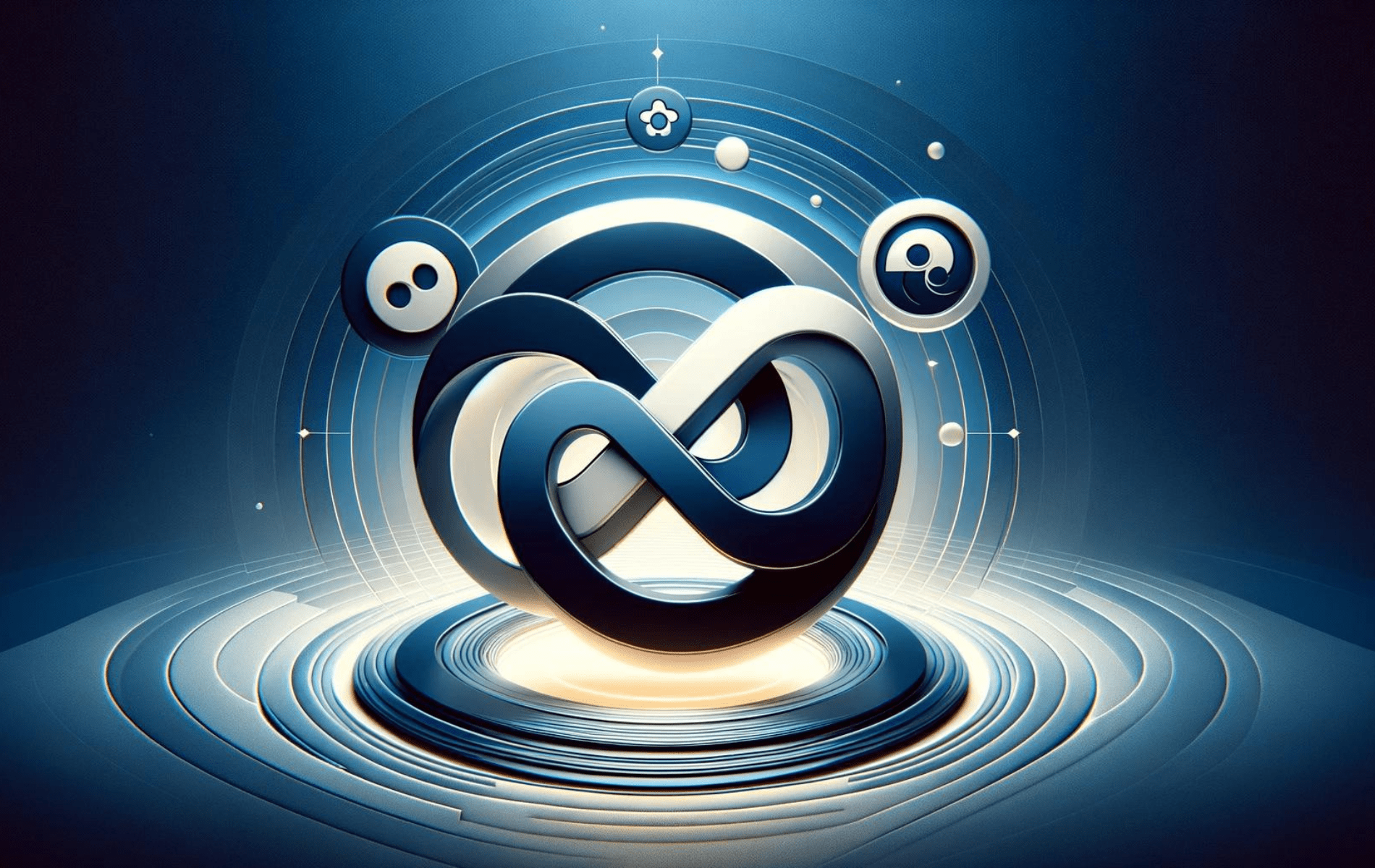RPM Fusion est un référentiel tiers qui fournit des packages logiciels non inclus dans les référentiels officiels de Fedora. Il est essentiel pour les utilisateurs qui ont besoin d'accéder à une gamme plus large de logiciels, notamment des codecs multimédia, des pilotes propriétaires et diverses applications gratuites et open source qui nécessitent des considérations juridiques ou de licence supplémentaires. RPM Fusion est divisé en deux référentiels principaux : Free, qui contient des logiciels open source, et Nonfree, qui comprend des logiciels qui ne sont pas open source mais qui sont librement redistribuables. De plus, RPM Fusion propose des branches corrompues, qui incluent des logiciels pouvant avoir des implications juridiques dans certaines juridictions, ainsi qu'une option de test de mises à jour pour les utilisateurs qui souhaitent aider à tester et fournir des commentaires sur les mises à jour de packages à venir.
Sur Fedora 40 ou 39, RPM Fusion peut être activé pour améliorer les logiciels disponibles sur votre système. Le référentiel comprend des options pour accéder à la fois aux branches gratuites et non libres, ainsi qu'aux branches corrompues pour ceux qui ont besoin d'accéder à des logiciels légalement restreints. Ce guide vous guidera tout au long du processus d'activation de RPM Fusion sur Fedora, couvrant les différentes branches et options disponibles, y compris l'option de test de mises à jour, qui peut être utile pour les utilisateurs qui souhaitent contribuer aux tests et à la stabilisation des progiciels.
Mettre à jour Fedora Linux avant l'installation de RPM Fusion
Avant d'installer les référentiels RPM Fusion, il est essentiel de s'assurer que votre système Fedora Linux est à jour. Cela permet d’éviter les conflits potentiels et garantit une bonne maintenance du système.
Pour mettre à jour votre système Fedora Linux, ouvrez le terminal et exécutez la commande suivante :
sudo dnf upgrade --refreshCette commande actualisera les métadonnées du référentiel et mettra à niveau tous les packages existants vers leurs dernières versions.
Vérifiez si RPM Fusion existe déjà avant de continuer
Avant d'installer les référentiels RPM Fusion, vous devez vérifier s'ils sont déjà activés sur votre système. Vous avez peut-être eu la chance d'activer des référentiels tiers, tels que RPM Fusion, lors du processus d'installation de Fedora Linux.
Pour vérifier si les référentiels RPM Fusion sont actifs, ouvrez le terminal et exécutez la commande grep suivante :
dnf repolist | grep rpmfusionCette commande recherche dans la sortie de dnf repolist toute occurrence de « rpmfusion ». Si vous n'avez aucun référentiel RPM Fusion dans votre liste de dépôts dnf, le résultat reviendra vide, indiquant que vous pouvez passer à la partie suivante du didacticiel.
Installer le référentiel gratuit RPM Fusion
Vous pouvez installer le référentiel RPM Fusion Free si vous êtes un passionné d'open source et souhaitez uniquement accéder aux progiciels gratuits. Pour ce faire, ouvrez le terminal et exécutez la commande suivante :
sudo dnf install https://download1.rpmfusion.org/free/fedora/rpmfusion-free-release-$(rpm -E %fedora).noarch.rpmCette commande télécharge et installe le package de référentiel RPM Fusion Free, adapté à votre version spécifique de Fedora.
Installer le référentiel non libre RPM Fusion
Les utilisateurs qui ont besoin d'accéder à des progiciels open source et propriétaires doivent également installer le référentiel RPM Fusion Non-Free. Pour installer et activer le référentiel Non-Free, ouvrez le terminal et exécutez la commande suivante :
sudo dnf install https://download1.rpmfusion.org/nonfree/fedora/rpmfusion-nonfree-release-$(rpm -E %fedora).noarch.rpmSemblable à l'étape précédente, cette commande télécharge et installe le package de référentiel RPM Fusion Non-Free adapté à votre version de Fedora.
Vérifier l'installation de RPM Fusion
Après avoir importé et activé les référentiels RPM Fusion souhaités, il est important de vérifier que l'installation a réussi. Pour vérifier si les référentiels ont été ajoutés correctement, ouvrez le terminal et exécutez la commande grep suivante :
dnf repolist | grep rpmfusionCette commande recherche dans la sortie de dnf repolist toute occurrence de « rpmfusion ». Si l'installation a réussi, vous devriez voir les référentiels RPM Fusion nouvellement ajoutés dans la sortie.
Activer les mises à jour des tests RPM Fusion (facultatif)
L'activation des référentiels RPM Fusion Testing peut être utile pour les utilisateurs souhaitant accéder aux dernières mises à jour de pointe, telles que les versions bêta ou les nouveaux pilotes NVIDIA. N'oubliez pas que les packages des référentiels Testing peuvent être instables, utilisez-les donc avec prudence.
Activer le référentiel de mises à jour de tests gratuites
Pour activer le référentiel RPM Fusion Free Testing Updates, ouvrez le terminal et exécutez la commande suivante :
sudo dnf config-manager --set-enabled rpmfusion-free-updates-testingCette commande active le référentiel RPM Fusion Free Testing Updates, vous donnant accès aux derniers packages en développement non disponibles dans les référentiels stables.
Activer le référentiel de mises à jour de tests non gratuites
De même, pour activer le référentiel RPM Fusion Non-Free Testing Updates, ouvrez le terminal et exécutez la commande suivante :
sudo dnf config-manager --set-enabled rpmfusion-nonfree-updates-testingCette commande active le référentiel RPM Fusion Non-Free Testing Updates, donnant accès aux derniers packages propriétaires encore en développement.
Vérifier les référentiels de tests activés
Une fois que vous avez activé les référentiels RPM Fusion Testing souhaités, vous devez vous assurer de leur ajout correct. Ouvrez le terminal et exécutez la commande grep suivante pour vérifier l'activation des référentiels de test :
dnf repolist | grep rpmfusionCette commande recherche dans la sortie de dnf repolist toute occurrence de « rpmfusion ».
Installer des référentiels RPM Fusion contaminés
RPM Fusion fournit des référentiels « corrompus » pour les logiciels libres et non libres. Ces référentiels contiennent des packages que certains pays peuvent considérer comme illégaux, comme la lecture de DVD à l'aide de libdvdcss. Cette section vous guidera dans l'installation de ces référentiels corrompus et fournira des exemples.
Installer le référentiel gratuit RPM Fusion contaminé
Pour installer le référentiel RPM Fusion Free corrompu, qui inclut la prise en charge des packages logiciels gratuits et open source, exécutez la commande suivante :
sudo dnf install rpmfusion-free-release-taintedInstaller libdvdcss
Maintenant que vous avez installé le référentiel RPM Fusion Free corrompu, vous pouvez installer des packages tels que libdvdcss pour la lecture de DVD. Exécutez la commande suivante pour installer libdvdcss :
sudo dnf install libdvdcssInstaller le référentiel non libre RPM Fusion contaminé
Pour installer le référentiel RPM Fusion Non-Free corrompu, qui prend en charge les packages logiciels non libres ou propriétaires, exécutez :
sudo dnf install rpmfusion-nonfree-release-taintedInstaller des packages de support propriétaires corrompus supplémentaires
Une fois le référentiel RPM Fusion Non-Free corrompu installé, vous pouvez installer des packages de support propriétaires corrompus supplémentaires, tels que le micrologiciel. Utilisez la commande suivante pour installer ces packages :
sudo dnf install \*-firmwareVérifier les référentiels RPM Fusion installés
Une fois le processus d'installation terminé, vous pouvez vérifier la présence de tous les référentiels RPM Fusion installés à l'aide de la commande grep. Pour vérifier le repolist dnf, exécutez :
dnf repolist | grep rpmfusionExemples de commandes RPM Fusion
Cette section vous apprendra comment rechercher et installer des packages à partir des référentiels RPM Fusion. Vous pouvez désormais installer des applications populaires telles que Discord, qui ne sont pas disponibles dans les référentiels par défaut de Fedora.
Installer les packages RPM
Pour installer un package à l'aide du gestionnaire de packages DNF et de RPM Fusion, exécutez la commande suivante :
sudo dnf install <package name>Un exemple avec Discord :
sudo dnf install discordRechercher des packages dans le référentiel RPM Fusion
Pour rechercher des packages disponibles via le gestionnaire de packages DNF, y compris ceux des référentiels RPM Fusion, utilisez la commande dnf search. Par exemple, pour rechercher Discord, exécutez :
sudo dnf search discordInstaller les utilitaires DNF
Pour de meilleurs résultats de recherche, vous pouvez installer le package dnf-utils, qui comprend des outils supplémentaires pour gérer les packages :
sudo dnf install dnf-utilsCommande de requête de dépôt
Après avoir installé dnf-utils, vous pouvez utiliser la commande repoquery pour recueillir plus d'informations sur un package. Poursuivons avec l'exemple Discord :
sudo repoquery -i discordAffichez cette commande pour voir des informations détaillées sur le package Discord, y compris le référentiel dont il provient.
Installer les métadonnées RPM Fusion AppStream
Les référentiels RPM Fusion fournissent également des packages pour GNOME et KDE Discover. Pour installer les métadonnées requises, exécutez :
sudo dnf groupupdate coreInstaller RPM Fusion Multimédia
Les référentiels RPM Fusion incluent des packages et des mises à jour pour la lecture multimédia et la compatibilité GStreamer.
Pour installer des packages multimédia pour les applications compatibles GStreamer, exécutez ce qui suit :
sudo dnf groupupdate multimedia --setop="install_weak_deps=False" --exclude=PackageKit-gstreamer-pluginEnsuite, installez les packages son et vidéo requis par certaines applications, exécutez :
sudo dnf groupupdate sound-and-videoInstaller des codecs multimédia
En raison de restrictions de licence, les référentiels RPM Fusion fournissent divers codecs multimédia qui peuvent ne pas être disponibles dans les référentiels par défaut de Fedora. Pour installer ces codecs, exécutez ce qui suit :
sudo dnf install gstreamer1-plugins-{bad-\*,good-\*,ugly-\*,base} gstreamer1-libav --exclude=gstreamer1-plugins-{bad-\*,good-\*,ugly-\*}-freeworld -yCommandes RPM Fusion supplémentaires
Cette section abordera les commandes RPM Fusion supplémentaires à utiliser avec Fedora Linux. Nous expliquerons comment désactiver les mises à jour de RPM Fusion Testing, supprimer les référentiels RPM Fusion et les réinstaller si nécessaire.
Désactiver les mises à jour des tests RPM Fusion
Si vous n'avez plus besoin du référentiel RPM Fusion Testing, vous pouvez le désactiver en exécutant les commandes suivantes correspondant au référentiel que vous avez précédemment activé.
Désactivez le référentiel de mises à jour de tests gratuites :
sudo dnf config-manager --set-disabled rpmfusion-free-updates-testingDésactivez le référentiel de mises à jour de tests non gratuites :
sudo dnf config-manager --set-disabled rpmfusion-nonfree-updates-testingSupprimer les référentiels RPM Fusion
Pour supprimer les référentiels RPM Fusion de votre système Fedora, vous devrez trouver leurs noms et utiliser la commande « dnf remove ». Suivez les étapes ci-dessous pour supprimer les référentiels appropriés.
Commande gratuite de suppression du référentiel RPM Fusion :
sudo dnf remove rpmfusion-free-releaseCommande de suppression du référentiel RPM Fusion non libre :
sudo dnf remove rpmfusion-nonfree-releaseCommande de suppression gratuite (entachée) du référentiel RPM Fusion :
sudo dnf remove rpmfusion-free-release-taintedCommande de suppression du référentiel RPM Fusion non libre (altéré) :
sudo dnf remove rpmfusion-nonfree-release-tainted La suppression de ces référentiels empêchera votre système de recevoir des mises à jour ou d'installer des packages à partir des sources RPM Fusion.
Conclusion
L'activation de RPM Fusion sur votre système Fedora ouvre une large gamme de logiciels qui ne sont pas disponibles dans les référentiels officiels Fedora. Que vous ayez besoin de codecs multimédia, de pilotes propriétaires ou d'autres logiciels spécialisés, RPM Fusion fournit les outils nécessaires pour étendre les capacités de votre système. En considérant également les options de branches corrompues et de mises à jour de test, vous pouvez adapter votre expérience Fedora pour répondre à vos besoins spécifiques, qu'il s'agisse d'accéder à des logiciels légalement restreints ou de contribuer à l'amélioration des mises à jour de packages à venir. Les mises à jour régulières via RPM Fusion garderont votre système polyvalent, sécurisé et bien équipé pour une variété de tâches.